Nội dung
Bài viết hôm nay mình sẽ hướng dẫn bạn thực hiện tạo tài khoản email trên cPanel và cách đăng nhập vào webmail. Mời các bạn cùng theo dõi các bước thực hiện sau.
Lưu ý: Để có thể gửi nhận email bắt buộc domain bạn phải thực hiện cập nhật đầy đủ các bản ghi DNS như sau.
- Record MX: domain => webmail.domain (độ ưu tiên 10)
- Record A: webmail => IP hosting
Ngoài ra bạn cần thực hiện cập nhật thêm bản ghi DKIM và SPF nữa để tăng độ uy tín cho email.
Mặt khác nếu bạn sử dụng cặp Nameserver tại AZDIGI là ns3.azdigi.com & ns4.azdigi.com thì bạn không cần phải thực hiện trỏ DNS bằng tay nữa, vì khi sử dụng cặp Nameserver này hệ thống sẽ tự nhận đầy đủ các bản ghi DNS và IP.
1. Hướng dẫn tạo tài khoản
Bạn đăng nhập vào cPanel và chọn Email Accounts để vào giao diện tạo tài khoản
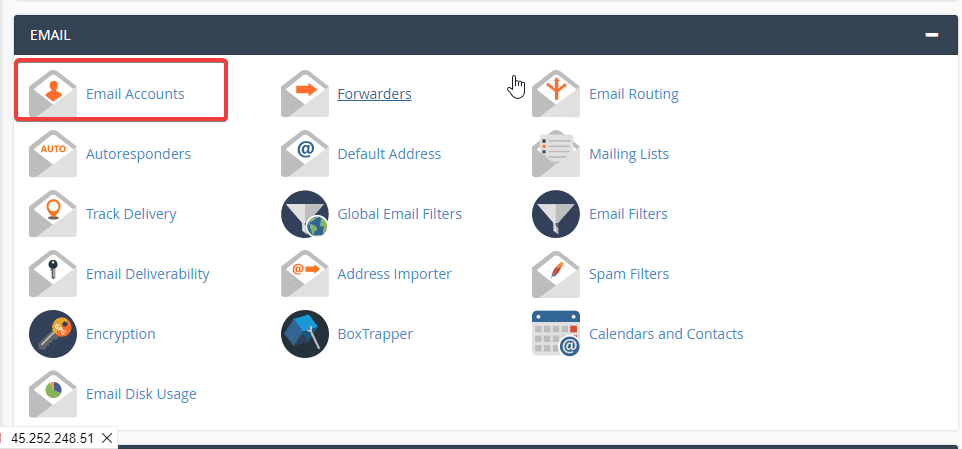
Giao diện bên dưới bạn click Create để bắt đầu tạo.
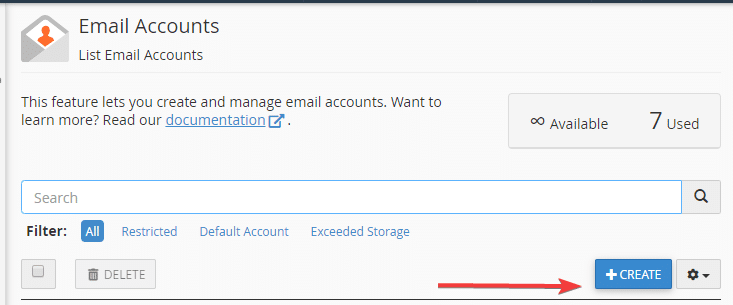
Bạn chọn tên miền cần tạo cho email đó sau đó nhập tài khoản email và password vào.
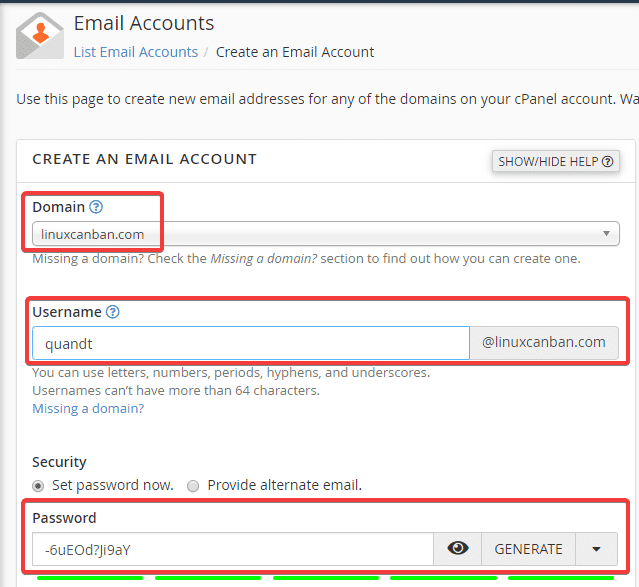
Sau khi nhập đầy đủ các thông tin cho tài khoản email, và mục Storage Space chính là dung lượng cho phép trên tài khoản, mặc định sẽ là 1GB và bạn có thể set dung lượng tùy chỉnh cho tài khoản đó => Create
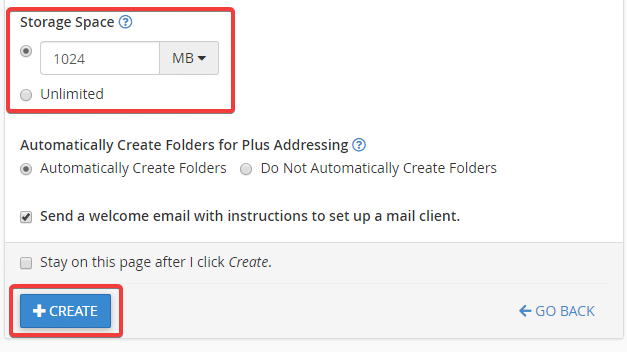
Tạo thành công sẽ hiển thị đầy đủ các tài khoản như ảnh dưới.

2. Hướng dẫn đăng nhập email.
Cách 1: Đăng nhập từ cPanel
Bạn có thể đăng nhập trực tiếp vào email từ giao diện email của cPanel. bạn chọn CHECK EMAIL

Click chọn Open để mở giao diện email.
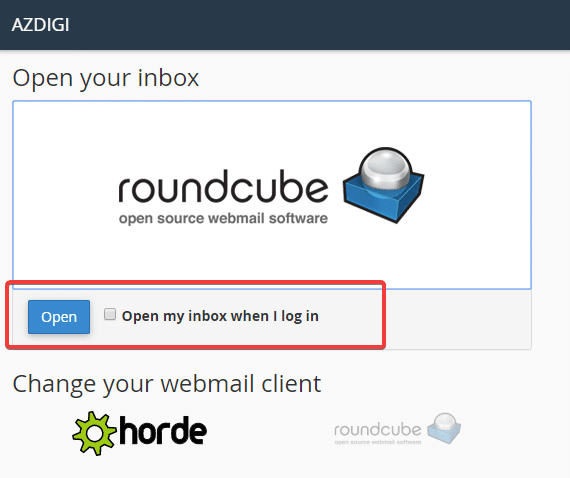
Cách 2: Đăng nhập qua đường dẫn liên kết.
Sau khi bạn cập nhật đầy đủ các Record bạn truy cập đường dẫn sau để đăng nhập
- Link: webmail.domain:2096
- VD: https://webmail.linuxcanban.com:2096
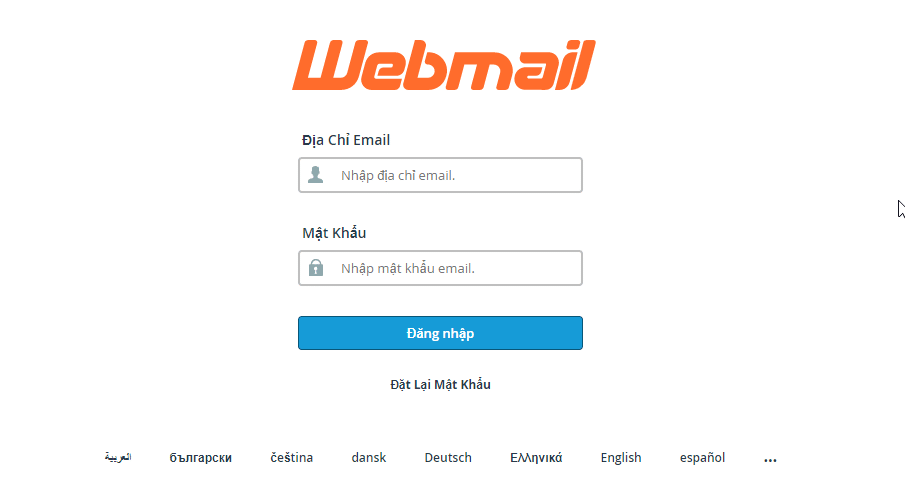
- Hotline 247: 028 888 24768 (Ext 0)
- Ticket/Email: Bạn dùng email đăng ký dịch vụ gửi trực tiếp về: support@azdigi.com

